विज्ञापन
एक नया ऑपरेटिंग सिस्टम स्थापित करना एक अनुभव के लिए पर्याप्त थकाऊ है। लेकिन प्रक्रिया के दौरान प्रमुख मुद्दों में भाग लेते हैं, और यह सर्वथा उल्लंघन हो सकता है।
हमलोग यहां सहायता करने के लिए हैं। विंडोज इंस्टॉलेशन समस्याओं की प्रकृति के कारण, हम हर स्थिति को ठीक करने के लिए एक विशिष्ट प्रक्रिया प्रदान नहीं कर सकते। इसके बजाय, हम कई युक्तियों को देखने का प्रयास करेंगे जब विंडोज सही ढंग से स्थापित नहीं होता है, तो कुछ सबसे आम त्रुटि संदेशों को कवर करें।
1. अनावश्यक बाहरी उपकरण निकालें

यह सरल कदम कुछ ऐसा है जिसे आपको तुरंत आज़माना चाहिए। यदि विंडोज ठीक से स्थापित नहीं है, तो अपने कंप्यूटर से जुड़े किसी भी हार्डवेयर को डिस्कनेक्ट करें जिसे आपको सेटअप की आवश्यकता नहीं है।
आप माउस, कीबोर्ड, और मॉनिटर प्लग में रख सकते हैं, बिल्कुल। लेकिन हेडफ़ोन, यूएसबी ड्राइव, गेम कंट्रोलर, फोन और इसी तरह के बाह्य उपकरणों को हटा दें। सब कुछ काम कर रहा है एक बार आप बाद में उन्हें फिर से कनेक्ट कर सकते हैं।
2. अपनी वर्तमान स्थापना का अनुकूलन करें
यदि आप मौजूदा इंस्टॉलेशन पर विंडोज की एक नई कॉपी स्थापित करने की कोशिश कर रहे हैं, तो आपके मौजूदा सिस्टम की कुछ समस्याएं प्रक्रिया के दौरान इसे लटका सकती हैं।
सुनिश्चित करें कि आपके पास मुफ्त डिस्क स्थान की एक अच्छी मात्रा है। 32-बिट विंडोज 10 के लिए 16GB की आवश्यकता होती है, और 64-बिट स्वाद के लिए कम से कम 32GB की आवश्यकता होती है। एक उपकरण की तरह स्थापित करें TreeSize इससे आप देख सकते हैं कि आपके सिस्टम में कौन से प्रोग्राम और फाइलें सबसे ज्यादा जगह ले रही हैं और कुछ जगह बना रही हैं।
अपने वर्तमान इंस्टॉलेशन पर सभी लंबित विंडोज अपडेट चलाएं। आपके द्वारा अभी तक लागू नहीं किए गए अपडेट में Microsoft ने आपकी समस्या को रोक दिया है।
इसके अलावा, सभी एंटीवायरस प्रोग्राम और फ़ायरवॉल को अक्षम करें। यदि आप विंडोज के माध्यम से एक इंस्टॉलेशन कर रहे हैं, तो सुरक्षा उपकरण हस्तक्षेप कर सकते हैं। सुनिश्चित करें कि आपने हाल ही में अपने पीसी को फिर से शुरू किया है, किसी भी अस्थायी बग को साफ करने के लिए।
अंत में, विंडोज 10 पर, विंडोज अपडेट समस्या निवारक पर प्रयास करें सेटिंग्स> अपडेट और सुरक्षा> समस्या निवारण> विंडोज अपडेट. इस बात की कोई गारंटी नहीं है कि यह कुछ भी ठीक कर देगा, लेकिन यह एक कोशिश के लायक है।
जब हम इस गाइड में स्थापना पर ध्यान केंद्रित करते हैं, तो देखें विंडोज अपग्रेड मुद्दों को कैसे ठीक करें 6 आम विंडोज अपग्रेड मुद्दे और उन्हें कैसे ठीक करेंविंडोज 10 को अपग्रेड करने से कई जटिलताएं हो सकती हैं। हम आपको दिखाते हैं कि समस्याओं को रोकने और उन्हें कैसे ठीक किया जाए। अधिक पढ़ें यदि आपको किसी मौजूदा सिस्टम को अपडेट करने में समस्या हो रही है।
3. मीडिया मुद्दों को स्थापित करने के लिए जाँच करें
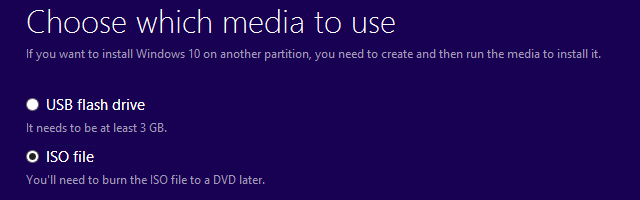
विंडोज 10 मीडिया निर्माण उपकरण किसी भी कंप्यूटर पर विंडोज 10 को स्थापित करना आसान बनाता है। हालाँकि, आप इसका उपयोग करते समय कई समस्याओं में भाग सकते हैं।
यह संभव है कि इंस्टॉलर फ़ाइलें निर्माण के दौरान दूषित हो गईं। यदि यह मामला है, तो आपको नए सिरे से शुरू करने और एक नया इंस्टॉलर बनाने की आवश्यकता नहीं होगी, क्योंकि इसे ठीक करना संभव नहीं है। हमारे निर्देशों का पालन करें विंडोज 10 स्थापित मीडिया बनाएँ विंडोज 10 इंस्टॉलेशन मीडिया कैसे बनाएंभले ही आप विंडोज 10 पर कैसे पहुंचे, अपना इंस्टालेशन मीडिया बनाने का एक तरीका है। जल्दी या बाद में आपको इसकी आवश्यकता हो सकती है। आइए हम आपको दिखाते हैं कि कैसे तैयार किया जाए। अधिक पढ़ें नए सिरे से और फिर कोशिश करें।
यदि आप इसे एक नए इंस्टॉलर के साथ फिर से आज़माते हैं और यह अभी भी काम नहीं करता है, तो आप एक हार्डवेयर समस्या की संभावना रखते हैं। यदि आपके पास एक और यूएसबी ड्राइव, या एक अलग डिस्क की कोशिश करें। यह भी संभव है कि आपके पास दोषपूर्ण डीवीडी ड्राइव या यूएसबी पोर्ट हो।
4. फ़ाइल भ्रष्टाचार को ठीक करें
यह संभव है कि आपके मौजूदा सिस्टम पर एक दूषित फ़ाइल इंस्टॉलेशन को काम करने से रोक रही हो। इन्हें स्कैन और सुधारने के लिए, स्टार्ट बटन पर राइट क्लिक करें और चुनें Windows PowerShell (व्यवस्थापन) या कमांड प्रॉम्प्ट (एडमिन). फिर निम्न कमांड चलाएँ:
DISM.exe / ऑनलाइन / सफाई-छवि / पुनर्स्थापनाइसके पूरा होने के बाद, सिस्टम फ़ाइल चेकर को चलाने के लिए एक द्वितीयक कमांड दर्ज करें:
sfc / scannowएक बार यह करने के बाद अपने इंस्टॉलेशन की कोशिश करें।
5. अपने पीसी के चश्मे की पुष्टि करें
विंडोज 10 की स्थापना के लिए कुछ न्यूनतम आवश्यकताएं हैं। बहुत ज्यादा किसी भी आधुनिक पीसी को उनसे मिलने में कोई परेशानी नहीं होनी चाहिए, लेकिन अगर आप पुराने कंप्यूटर पर विंडोज स्थापित करने की कोशिश कर रहे हैं, तो वे हिचकी का कारण बन सकते हैं।
आपके प्रोसेसर में कम से कम 1GHz की गति होनी चाहिए। इसके अतिरिक्त, विंडोज 10 के 32-बिट संस्करण में 1GB रैम की आवश्यकता होती है, जबकि 64-बिट संस्करण में 2GB की आवश्यकता होती है। सुनिश्चित करें कि आप उपयुक्त के रूप में 64-बिट या 32-बिट विंडोज को चुना 32-बिट और 64-बिट विंडोज ऑपरेटिंग सिस्टम के बीच कैसे चुनेंजब आप विंडोज स्थापित करते हैं, तो आप ऑपरेटिंग सिस्टम के 32-बिट और 64-बिट संस्करण के बीच चुन सकते हैं। हम आपको वह संस्करण चुनने में मदद करते हैं जो आपके लिए सही है। अधिक पढ़ें , भी।
यदि आप इन आवश्यकताओं को पूरा नहीं करते हैं, तो नए कंप्यूटर के लिए समय है। विंडोज 10 इन नंगे न्यूनतम पर आसानी से नहीं चलेगा।
समस्या निवारण Windows स्थापना त्रुटि कोड
कभी-कभी विंडोज इंस्टॉलर एक विशिष्ट त्रुटि कोड के साथ विफल हो जाएगा। हम नीचे इनमें से कुछ को देखते हैं और उन्हें हल करने के सर्वोत्तम चरणों की समीक्षा करते हैं।
0xC1900101 से शुरू होने वाली त्रुटियां
इस कोड से शुरू होने वाली कोई भी त्रुटि आमतौर पर ड्राइवरों से संबंधित होती है। सुनिश्चित करें कि आपने ऊपर बताए अनुसार अनप्लग किए गए अनावश्यक उपकरणों को बनाया है। हमारा अनुसरण करें अद्यतन ड्राइवरों के लिए गाइड आउटडेटेड विंडोज ड्राइवर्स को कैसे खोजें और बदलेंआपके ड्राइवर पुराने हो सकते हैं और उन्हें अपडेट करने की आवश्यकता है, लेकिन आप कैसे जान सकते हैं? यहाँ आपको क्या जानना है और इसके बारे में कैसे जाना है। अधिक पढ़ें और सुनिश्चित करें कि महत्वपूर्ण ड्राइवर, जैसे ग्राफिक्स और चिपसेट, चालू हैं।
आपको भी खोलना चाहिए डिवाइस मैनेजर स्टार्ट बटन पर राइट क्लिक करके और परिणामी मेनू पर उसकी प्रविष्टि का चयन करें। उनके बगल में पीले विस्मयबोधक चिह्न वाले किसी भी उपकरण को देखें। इन उपकरणों के लिए ड्राइवरों को अपडेट करें या यदि आपको उनकी आवश्यकता नहीं है तो उन्हें हटा दें। फिर स्थापना का प्रयास करें।

0x80200056 त्रुटि
यह आमतौर पर संकेत देता है कि अपडेट की प्रक्रिया बिजली की समस्या के कारण सफलतापूर्वक पूरी नहीं हुई है। जब आप फिर से प्रयास करते हैं, तो सुनिश्चित करें कि आपका पीसी पूरे समय संचालित रहता है। यदि यह एक लैपटॉप है, तो इसे प्लग करें और जब आपकी बिजली बाहर जाए तो अपग्रेड को चलाने से बचें।
त्रुटि 0xC1900208 - 0x4000C
यदि आपको यह त्रुटि दिखाई देती है, तो आपके पास अपने पीसी पर एक असंगत ऐप है जो इंस्टॉलेशन को रोक रहा है। आपके आस-पास मौजूद किसी भी प्राचीन एप्लिकेशन को अनइंस्टॉल करें, फिर पुनः प्रयास करें।
0x800F0922 त्रुटि
यह त्रुटि तब दिखाई देती है जब आपका कंप्यूटर विंडोज अपडेट सर्वर से कनेक्ट नहीं हो सकता है। किसी भी वीपीएन से डिस्कनेक्ट करें और यदि संभव हो तो अधिक विश्वसनीय नेटवर्क से जुड़ें।
सामान्य त्रुटि संदेश
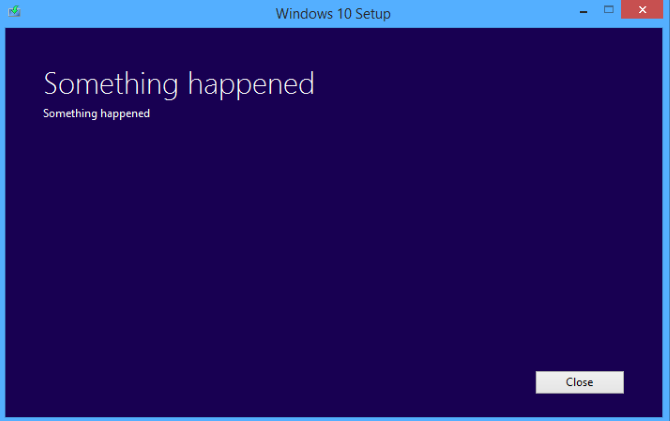
जैसे त्रुटि संदेश हम अपडेट पूरा नहीं कर सके। पूर्ववत परिवर्तन। अपना कंप्यूटर बंद न करें तथा Windows अद्यतन कॉन्फ़िगर करने में विफलता। बदलावों को पलटना आपको कोई विशेष जानकारी प्रदान नहीं करता है।
क्या हुआ है, यह देखने के लिए आपको स्टार्ट मेनू में खोजना होगा अद्यतन इतिहास और चुनें अद्यतन इतिहास देखें. नवीनतम विफलताओं के लिए देखें, त्रुटि कोड पर ध्यान दें, और यह देखने के लिए कि यह क्या है।
विंडोज इंस्टॉलेशन मेड ईज़ी
दुर्भाग्य से, सामान्य गाइड में हर संभव विंडोज इंस्टॉलेशन त्रुटि का निदान करना असंभव है। लेकिन उम्मीद है कि ये संकेत आपको कुछ कारणों से इंकार करते हैं और आपके मुद्दे की जड़ बन जाते हैं। यदि नहीं, तो आपको अपने विशिष्ट त्रुटि कोड के बारे में कुछ और जानकारी खोदने की आवश्यकता होगी।
इस तरह की समस्याओं को ठीक करने के बारे में अधिक जानने के लिए, देखें विंडोज समस्या निवारण के लिए हमारा परिचय विंडोज डमी के लिए समस्या निवारणविंडोज अपने नियंत्रण के बाहर की समस्याओं के लिए बहुत अधिक बकवास है। सबसे बड़े मुद्दों के बारे में जानें कि लोग विंडोज पर गलत तरीके से पिन करते हैं और वास्तव में उनका कैसे निवारण करते हैं। अधिक पढ़ें .
बेन MakeUseOf में एक उप संपादक और प्रायोजित पोस्ट मैनेजर है। वह एक बी.एस. कंप्यूटर सूचना प्रणाली में ग्रोव सिटी कॉलेज से, जहां उन्होंने अपने प्रमुख में ऑन लूड और ऑनर्स के साथ स्नातक किया। वह दूसरों की मदद करने में आनंद लेता है और एक माध्यम के रूप में वीडियो गेम का शौक रखता है।